Que faire si vous oubliez le mot de passe MySQL dans Win10
La solution pour oublier le mot de passe mysql dans win10 : fermez d'abord le service MySQL Server ; puis recherchez l'emplacement d'installation de MySQL ; puis ouvrez la fenêtre de ligne de commande et entrez enfin la commande [mysql -u root -p] ; modifiez la base de données système et changez simplement le mot de passe.

Apprentissage gratuit associé : base de données mysql (Vidéo )
Solutions pour oublier le mot de passe mysql dans win10 :
1. Tout d'abord, vous devez arrêter le service MySQL Server. Dans la fenêtre "Exécuter", saisissez "services.msc" pour accéder à la fenêtre "Services".
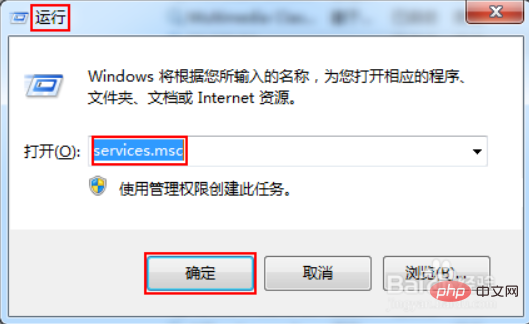
2. Dans la fenêtre du service, vous pouvez trouver "MySQL56", le sélectionner et "l'arrêter".
De cette façon, le service MySQL Server s'arrêtera.
Il convient de noter que "MySQL56" est ici soumis à des restrictions de version. Par exemple, si votre version de MySQL est 5.1, alors il s'agit actuellement de "MySQL51".
Bien sûr, vous pouvez également utiliser "net stop MySQL56" dans la fenêtre de ligne de commande pour arrêter le service.
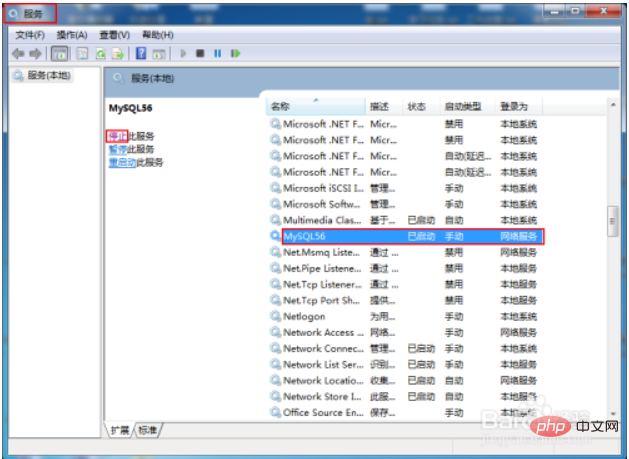
3. Ensuite, vous devez utiliser l'emplacement d'installation de MySQL. Si vous oubliez, vous pouvez trouver le dossier d'installation "MySQL" sur le bouton "Démarrer" (touche Windows), ouvrir et sélectionner le dossier "MySQL Server 5.6", et vous verrez deux raccourcis pour ouvrir MySQL commond. Sélectionnez-en un pour afficher ses propriétés et vous pourrez trouver l’emplacement d’installation de MySQL.
Vous pouvez voir que notre emplacement MySQL est dans "D:Program FilesMySQL"
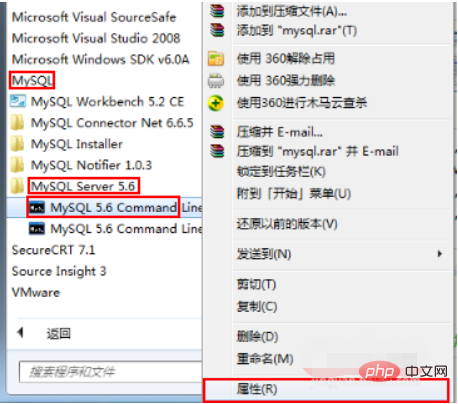
4. L'emplacement de MySQL est Afin d'obtenir l'emplacement du fichier .ini en dessous. Ce fichier enregistre les informations de configuration MySQL. Si nous voulons ignorer les autorisations de connexion, nous devons obtenir l'emplacement de ce fichier.
Il convient de noter que différentes versions du fichier .ini ont des noms différents. Dans MySQL 5.1, il s'agit de my.ini et dans MySQL 5.6, de my-default.ini.
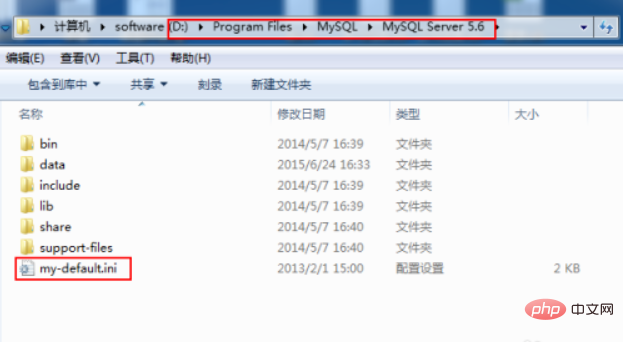
5. Ensuite, ouvrez la fenêtre de ligne de commande et entrez la commande suivante :
C:\Users\wang>mysqld --defaults-file="D:\Program Files\MySQL\MySQL Server 5.6\my-default.ini" --console --skip-grant-tables
Il convient de noter que la fenêtre ne peut pas être écrite à ce stade. temps. C'est également une norme pour vérifier si la commande est exécutée correctement.
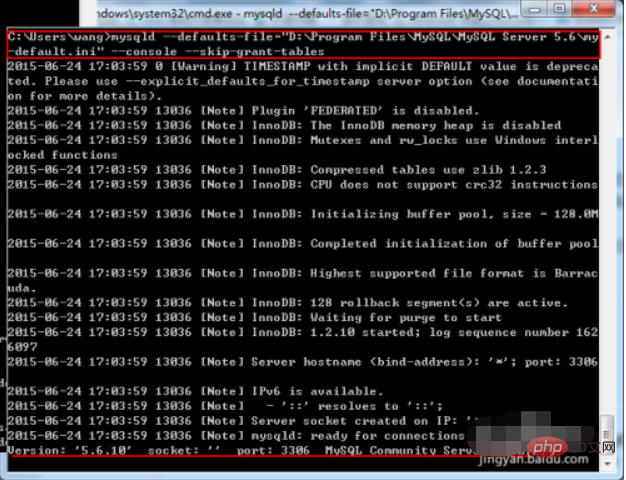
6. Ouvrez une autre fenêtre de ligne de commande, entrez la commande : mysql -u root -p et appuyez sur Entrée pour accéder à l'interface de ligne de commande mysql.
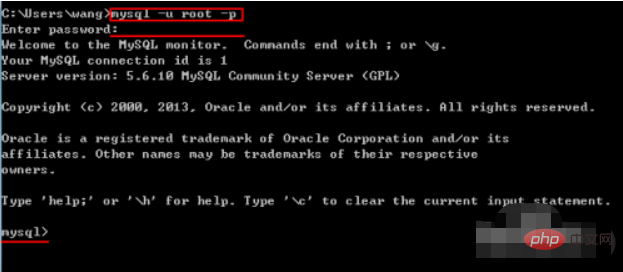
7. Ensuite, il vous suffit de modifier la base de données système et de mettre à jour le mot de passe.
La commande que vous devez utiliser est :
mysql->show database; mysql->use mysql mysql->update user set password=PASSWORD('12345') where USER='root';
De cette façon, le nouveau mot de passe est défini sur 12345.
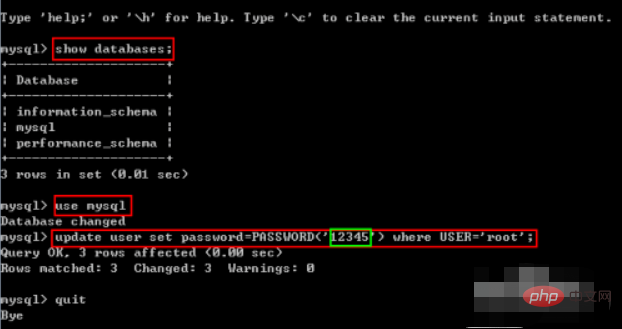
Ce qui précède est le contenu détaillé de. pour plus d'informations, suivez d'autres articles connexes sur le site Web de PHP en chinois!

Outils d'IA chauds

Undresser.AI Undress
Application basée sur l'IA pour créer des photos de nu réalistes

AI Clothes Remover
Outil d'IA en ligne pour supprimer les vêtements des photos.

Undress AI Tool
Images de déshabillage gratuites

Clothoff.io
Dissolvant de vêtements AI

AI Hentai Generator
Générez AI Hentai gratuitement.

Article chaud

Outils chauds

Bloc-notes++7.3.1
Éditeur de code facile à utiliser et gratuit

SublimeText3 version chinoise
Version chinoise, très simple à utiliser

Envoyer Studio 13.0.1
Puissant environnement de développement intégré PHP

Dreamweaver CS6
Outils de développement Web visuel

SublimeText3 version Mac
Logiciel d'édition de code au niveau de Dieu (SublimeText3)
 Où ouvrir Windows 10 en cours d'exécution
Mar 19, 2024 pm 05:57 PM
Où ouvrir Windows 10 en cours d'exécution
Mar 19, 2024 pm 05:57 PM
Trois méthodes couramment utilisées : 1. La méthode la plus pratique consiste à appuyer simultanément sur la touche Windows et la touche R ; 2. Accédez à « Exécuter » via le menu contextuel ou le menu Démarrer 3. En entrant des commandes spécifiques, les utilisateurs peuvent démarrer rapidement ; le programme, ouvrez des fichiers ou des dossiers, configurez les paramètres système, et plus encore.
 L'installation de Windows 10 a échoué
Mar 12, 2024 pm 05:09 PM
L'installation de Windows 10 a échoué
Mar 12, 2024 pm 05:09 PM
Solutions en cas d'échec de l'installation de Windows 10 : 1. Vérifiez le matériel ; 2. Mettez à jour le pilote ; 3. Utilisez un support d'installation fiable ; 4. Nettoyez le système existant ; 6. Ajustez les paramètres BIOS/UEFI ; Effacer le virus.
 Liste des clés d'activation Windows 10 la plus récente 2024
Mar 19, 2024 pm 03:45 PM
Liste des clés d'activation Windows 10 la plus récente 2024
Mar 19, 2024 pm 03:45 PM
L'obtention d'une clé d'activation de Windows 10 est essentielle pour profiter pleinement de ses capacités. La manière légale consiste à acheter une clé authentique, puis à l'activer via l'option « Activer » dans les paramètres du système. L'utilisation de clés illégales ou piratées peut présenter des risques pour la sécurité et constitue une violation des droits de propriété intellectuelle. Cet article vous guidera à travers les moyens légaux pour obtenir et activer une clé d'activation Windows 10, garantissant la sécurité de votre ordinateur et soutenant le travail des développeurs de logiciels.
 Partage de touche de raccourci de capture d'écran Win10
Mar 19, 2024 pm 04:05 PM
Partage de touche de raccourci de capture d'écran Win10
Mar 19, 2024 pm 04:05 PM
Les touches de raccourci les plus couramment utilisées : 1. Capture d'écran de sélection de cadre : Win + Shift + S, vous pouvez sélectionner un rectangle, une fenêtre ou une zone de n'importe quel format pour prendre une capture d'écran, et la capture d'écran sera automatiquement copiée dans le presse-papiers 2 ; . Capture d'écran plein écran : Win + Printscreen, prenez une capture d'écran de tout l'écran. Enregistrez-la dans le dossier "Ce PC - Images - Captures d'écran" ; 3. Prenez une capture d'écran en plein écran et modifiez-la : Win + W pour afficher l'écran. outil d'esquisse, qui peut recadrer, modifier et enregistrer ou copier la capture d'écran ; 4. Prendre une capture d'écran en plein écran dans le presse-papiers : Imprimer l'écran.
 Comment réinitialiser le mot de passe MySQL si je l'oublie
Jul 19, 2023 am 10:31 AM
Comment réinitialiser le mot de passe MySQL si je l'oublie
Jul 19, 2023 am 10:31 AM
J'ai oublié de réinitialiser le mot de passe MySQL : 1. Ouvrez l'invite de commande. Recherchez « CMD » dans le menu Démarrer et cliquez pour ouvrir ; 2. Entrez dans le répertoire d'installation de MySQL ; 3. Arrêtez le service MySQL ; 4. Exécutez MySQL pour ignorer l'authentification d'autorisation. 5. Ouvrez une nouvelle fenêtre d'invite de commande et entrez dans MySQL ; répertoire d'installation.bin dossier ; 6. Connectez-vous à la base de données MySQL ; 7. Mettez à jour le mot de passe de l'utilisateur root ; 9. Quittez MySQL ;
 Lequel est le plus facile à utiliser, Windows10 ou Windows11 ?
Mar 19, 2024 pm 04:11 PM
Lequel est le plus facile à utiliser, Windows10 ou Windows11 ?
Mar 19, 2024 pm 04:11 PM
Windows 10 a une grande stabilité, une interface traditionnelle, des performances fluides et une bonne sécurité. Windows 11 introduit de nouvelles fonctionnalités, optimise les performances, fonctionne bien dans les jeux et améliore la sécurité. Cependant, Windows 11, en tant que nouveau système, peut présenter des problèmes de compatibilité et doit être soigneusement évalué avant la mise à niveau.
 Comment gérer les éléments de démarrage dans Windows 10
Feb 07, 2021 am 11:22 AM
Comment gérer les éléments de démarrage dans Windows 10
Feb 07, 2021 am 11:22 AM
Méthode : 1. Appuyez sur « win+R » pour ouvrir la fenêtre « Exécuter », entrez la commande « msconfig » et cliquez sur « Confirmer » ; 2. Dans l'interface de configuration msconfig, cliquez sur l'onglet « Démarrage » et cliquez sur « Ouvrir la tâche ». Manager"; 3. Dans l'interface du Gestionnaire des tâches, cliquez sur l'onglet "Démarrage"; 4. Recherchez et sélectionnez l'élément de démarrage indésirable, cliquez avec le bouton droit de la souris et sélectionnez "Désactiver" dans le menu contextuel.
 Comment résoudre le problème selon lequel Windows 10 se met toujours à jour après avoir désactivé les mises à jour ?
Feb 20, 2023 pm 06:25 PM
Comment résoudre le problème selon lequel Windows 10 se met toujours à jour après avoir désactivé les mises à jour ?
Feb 20, 2023 pm 06:25 PM
Cause et solution : Le service « Windows Update » est toujours activé, désactivez simplement le service. Méthode de désactivation : 1. Appuyez sur la combinaison de touches « win+r » pour ouvrir la fenêtre « Exécuter », saisissez « services.msc » et appuyez sur Entrée ; 2. Dans l'interface « Services », double-cliquez sur le service « Windows update » ; 3. Dans la fenêtre contextuelle, modifiez le type de démarrage en "Désactivé" ; 4. Entrez dans l'onglet "Récupération" et définissez les options "Premier échec", "Deuxième échec" et "Échec ultérieur" sur "Aucune action". ".






